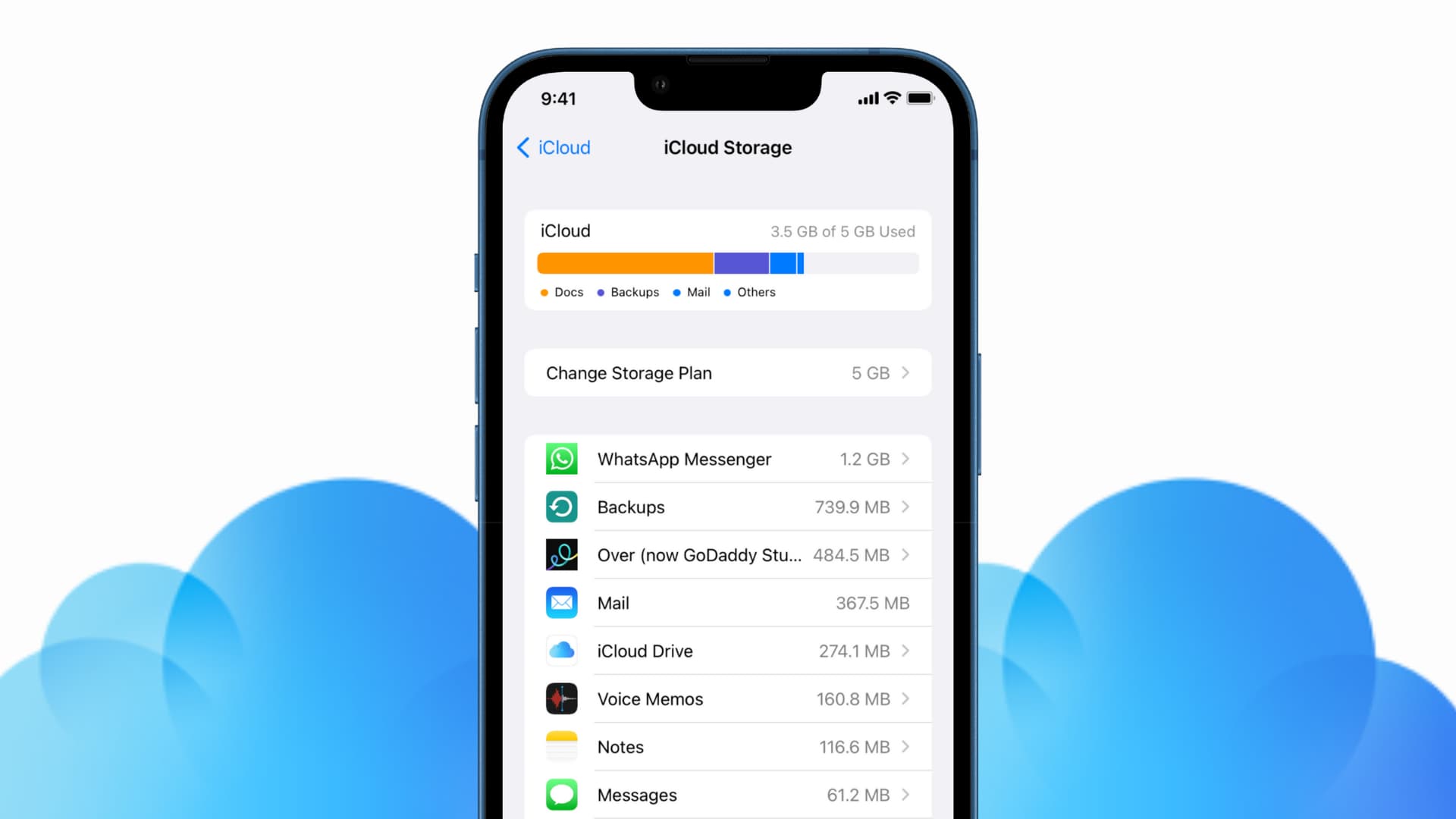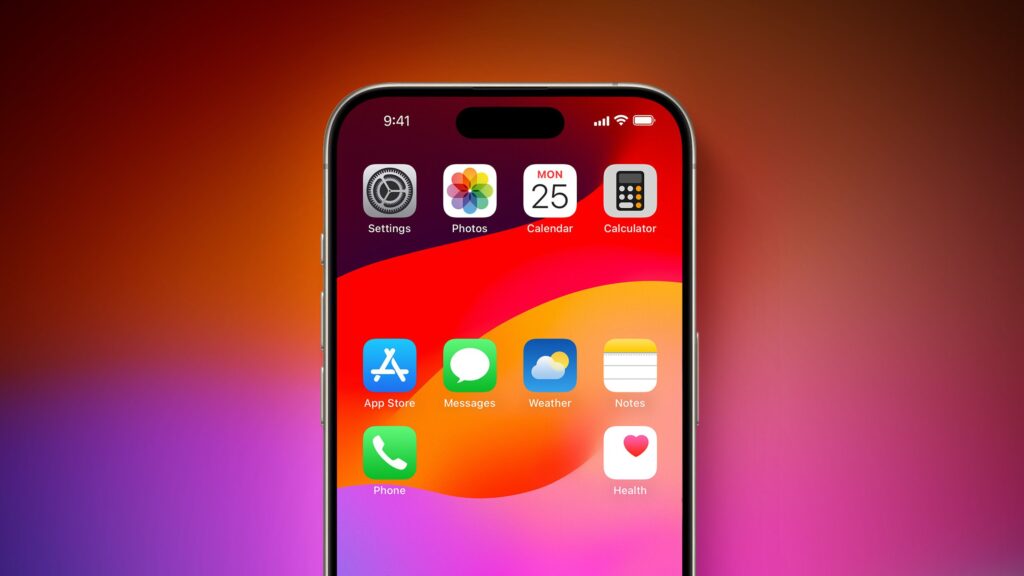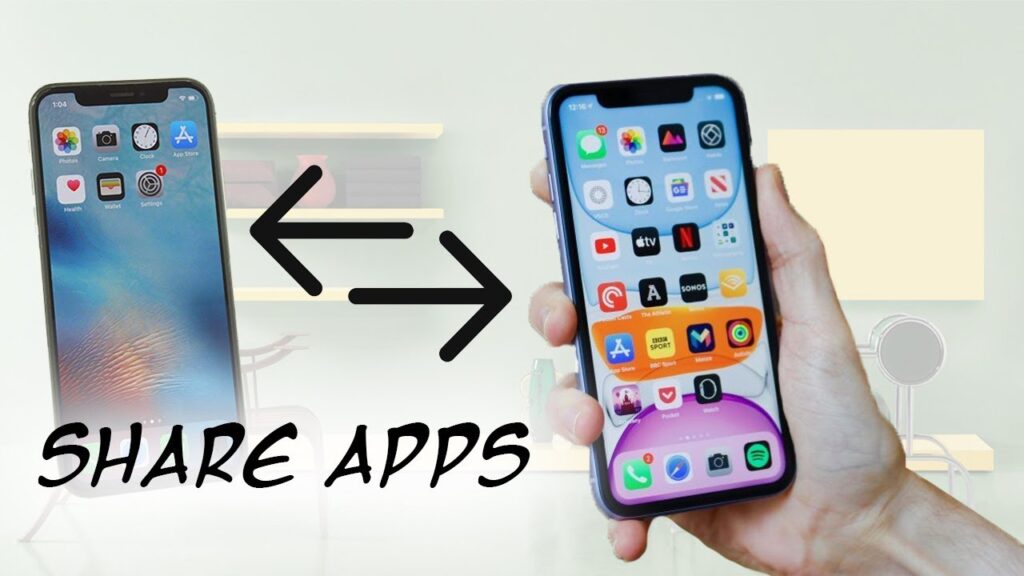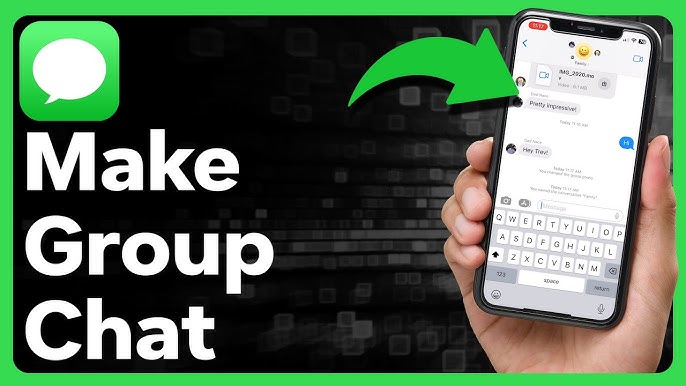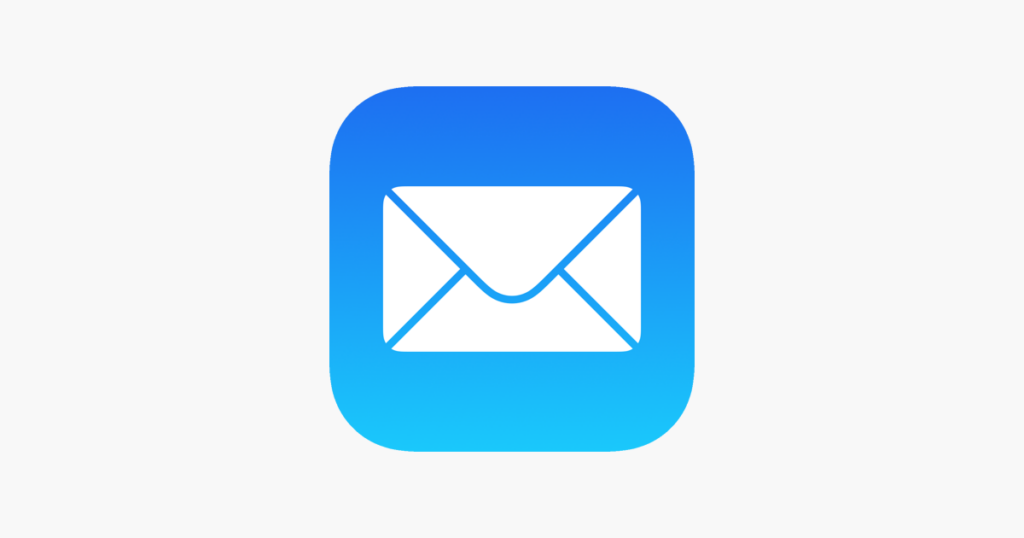بررسی کامل Apple ID و نکات iCloud :
- (این اطلاعات برای نسخه اصلی iOS 5 ایجاد شده است که iOS را به طور قابل توجهی تغییر داد. اطلاعات باید نقطه شروع خوبی برای نسخه های جدیدتر iOS باشد، اگرچه برخی جزئیات ممکن است متفاوت باشد).Apple ID و نکات iCloud را در این مقاله بررسی خواهیم کرد.
- آیپدها، آیپادها و آیفون های اپل همگی از سیستم عاملی به نام iOS استفاده می کنند. iOS5 اولین iOS بود که از iCloud اپل پشتیبانی کرد و نیاز به همگامسازی دستگاهها از طریق کابلهای USB با رایانه را از بین برد. ممکن است همچنان از همگام سازی از طریق USB با رایانه بهره مند شوید، اما iOS5 و iCould ابزارهایی را ارائه می دهند تا مجبور نباشید. برای سهولت استفاده از این نکات، دستگاه iOS5 شما را به عنوان یک iPad معرفی میکنیم، اما این دستگاه میتواند آیفون، آیپاد یا دستگاه iOS5 آینده باشد.
اپل آیدی :
- iOS5 در بسیاری از مکان ها از Apple ID استفاده می کند. اگر تنها کاربر همه دستگاههای iOS خود هستید، یک Apple ID واحد تمام نیازهای شما را برآورده میکند و همانطور که iOS برای کار در نظر گرفته شده بود عمل میکند. اگر میخواهید یک دستگاه یا چندین دستگاه را برای مصارف شخصی، کاری، خانوادگی مدیریت کنید، میخواهید موارد زیر را در مورد شناسههای Applie، نحوه کار و استفاده از آنها بدانید.
- خرید اپل آیدی
اپل آیدی اولیه :
- اولین اپل آیدی که از شما خواسته می شود در دستگاه iOS5 وارد کنید، iClould Apple ID است. ما این را PRIMARY Apple ID می نامیم. این شناسه برای عملکردهای iCloud iPad شما استفاده می شود.
- همگام سازی iPad من با iCloud (مک میل، مخاطبین، تقویم، اسناد و داده ها و غیره)
آی پد من را پیدا کنید
پشتیبان گیری از iPad من (داده های برنامه و غیره)
Apple ID اصلی برای همگام سازی این داده ها در تمام دستگاه های iOS5 شما که از این شناسه استفاده می کنند استفاده می شود. در صورت نیاز به بازنشانی دستگاه خود، از هر دستگاه نیز برای بازیابی بعدی در این شناسه نسخه پشتیبان تهیه می شود.
اپل آیدی های ثانویه :
- اینجاست که همه چیز کمی پیچیده و گیج کننده می شود. میتوانید از Apple IDهای مختلف برای فروشگاه iTunes، iMessage، FaceTime، اشتراکگذاری خانه iTunes، و مرکز بازی استفاده کنید یا تغییر دهید.
- کاربران مجرد استفاده از یک شناسه اپل را برای همه سرویسها آسانتر میدانند و اطلاعات با همه دستگاههای شما به اشتراک گذاشته میشود و کارها را ساده نگه میدارد.
- خانوادهها یا کاربر کاری/شخصی میتوانند از یک شناسه اصلی اپل برای iCloud (پشتیبانگیری، همگامسازی، اسناد) و دیگری برای فروشگاه iTunes، FaceTime و غیره استفاده کنند. برنامهها و سایر موارد موجود در حساب شخصی برای اشتراکگذاری با خانواده یا نگهداری برای استفاده شخصی در آینده در دستگاههای شخصی.
مثالی از تنظیم Apple ID ثانویه برای iTunes :
- اگر دستگاه را به عنوان یک دستگاه کاری مدیریت میکنید، ممکن است بخواهید از iTunes Apple ID که برای خرید برنامه کاری استفاده میکنید استفاده کنید.
- به تنظیمات و سپس فروشگاه بروید.
- Apple ID را لمس کنید تا Apple ID مورد استفاده در این دستگاه را تغییر دهید.
توجه داشته باشید که در صورت نیاز می توانید این Apple ID را به جلو و عقب تغییر دهید. تغییر ممکن است گیج کننده باشد، بنابراین سعی کنید از یک Apple ID استفاده کنید و فقط در صورتی که در حال به روز رسانی برنامه هایی هستید که با استفاده از Apple ID دیگری خریداری شده اند، گذرواژه های دیگر Apple ID را وارد کنید.
مثالی از تنظیم Apple ID ثانویه برای iMessage :
- مشابه نحوه جابجایی به Apple ID دیگر برای خرید iTunes، می توانید از Apple ID ثانویه برای iMessage نیز استفاده کنید.
- به تنظیمات و سپس پیام ها بروید
- اگر وارد سیستم نشدهاید: Apple ID را که میخواهید برای پیامرسانی استفاده کنید، وارد کنید
- اگر قبلا وارد شده اید و می خواهید Apple ID را تغییر دهید دریافت در را بزنید.
Apple ID را وارد کنید :
از سیستم خارج شوید، سپس با استفاده از Apple ID ترجیحی خود دوباره وارد شوید.
یادداشتی در مورد Apple ID ثانویه برای Find my iPad :
- اگر یک حساب iCloud را در نامه راهاندازی میکنید که Apple ID اصلی شما نیست، میتوانید از آن برای Find my iPad استفاده کنید (به عنوان یک گزینه راهاندازی فقط در حسابهای iCoud در ایمیل یافت میشود). فقط یک حساب iCould ممکن است برای Find my iPad استفاده شود – تنظیمات به شما در مورد “تغییر” بودن و اضافه نشدن آن هشدار می دهد.
- در اصل در این صفحه نکات نحوه استفاده از Apple ID و iCloud با iOS را توضیح خواهیم داد.
(این اطلاعات برای نسخه اصلی iOS 5 ایجاد شده است که iOS را به طور قابل توجهی تغییر داد. اطلاعات باید نقطه شروع خوبی برای نسخه های جدیدتر iOS باشد، اگرچه برخی جزئیات ممکن است متفاوت باشد). - آیپدها، آیپادها و آیفون های اپل همگی از سیستم عاملی به نام iOS استفاده می کنند. iOS5 اولین iOS بود که از iCloud اپل پشتیبانی کرد و نیاز به همگامسازی دستگاهها از طریق کابلهای USB با رایانه را از بین برد. ممکن است همچنان از همگام سازی از طریق USB با رایانه بهره مند شوید، اما iOS5 و iCould ابزارهایی را ارائه می دهند تا مجبور نباشید. برای سهولت استفاده از این نکات، دستگاه iOS5 شما را به عنوان یک iPad معرفی میکنیم، اما این دستگاه میتواند آیفون، آیپاد یا دستگاه iOS5 آینده باشد.
- iOS5 در بسیاری از مکان ها از Apple ID استفاده می کند. اگر تنها کاربر همه دستگاههای iOS خود هستید، یک Apple ID واحد تمام نیازهای شما را برآورده میکند و همانطور که iOS برای کار در نظر گرفته شده بود عمل میکند. اگر میخواهید یک دستگاه یا چندین دستگاه را برای مصارف شخصی، کاری، خانوادگی مدیریت کنید، میخواهید موارد زیر را در مورد شناسههای Applie، نحوه کار و استفاده از آن
- اولین اپل آیدی که از شما خواسته می شود در دستگاه iOS5 وارد کنید، iClould Apple ID است. ما این را PRIMARY Apple ID می نامیم. این شناسه برای عملکردهای iCloud iPad شما استفاده می شود.
همگام سازی iPad من با iCloud (مک میل، مخاطبین، تقویم، اسناد و داده ها و غیره) :
- آی پد من را پیدا کنید.
پشتیبان گیری از iPad من (داده های برنامه و غیره)
Apple ID اصلی برای همگام سازی این داده ها در تمام دستگاه های iOS5 شما که از این شناسه استفاده می کنند استفاده می شود. در صورت نیاز به بازنشانی دستگاه خود، از هر دستگاه نیز برای بازیابی بعدی در این شناسه نسخه پشتیبان تهیه می شود.
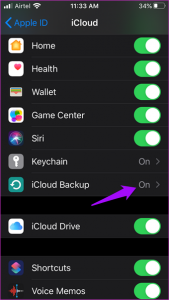
Apple ID و نکات iCloud